Mi lector Peter me escribió hace unos días que recibe un extraño mensaje de error al instalar OS X El Capitan y luego solo puede presionar "Aceptar", lo que aborta la instalación. La redacción exacta del error es:
Esta copia de la aplicación Install OS X El Capitan no se puede verificar. Es posible que se haya dañado o manipulado durante la descarga.
Al principio, parece que ha detectado una descarga contaminada que puede tener malware, pero puedo darle el visto bueno aquí. Este mensaje de error generalmente ocurre al instalar OS X El Capitan o OS X Yosemite porque la Mac no tiene la hora o la fecha correctas.
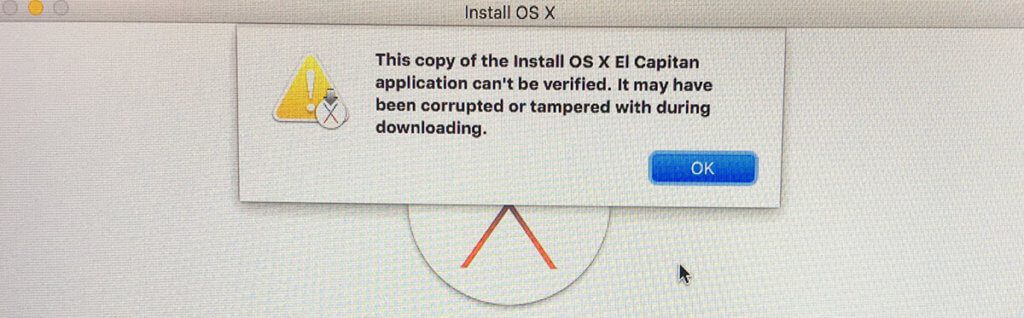
Este error tampoco es raro:
Ocurrió un error al preparar la instalación. Intenta correr de nuevo.
A veces, estos errores también se pueden solucionar simplemente reiniciando la Mac y comenzando la instalación desde el principio. Y para descartar el escenario improbable (pero posible) de que el instalador de OS X esté dañado, también es una buena idea probar un instalador recién descargado.
Pero si tampoco funciona correctamente la segunda vez, entonces podría ser que cambiar la hora y la fecha del sistema en la Mac sea la solución.
Capítulos de esta publicación:
Corregir la hora del sistema en Mac
La forma más fácil de configurar la hora y la fecha del sistema en Mac es usar la opción "Establecer fecha y hora automáticamente". Puede encontrarlos bajo
Menú Apple (arriba a la izquierda) > Preferencias del sistema > Fecha y hora
Sin embargo, esto solo funciona si la Mac está conectada a Internet y puede obtener la hora actual de un servidor de hora como time.euro.apple.com.
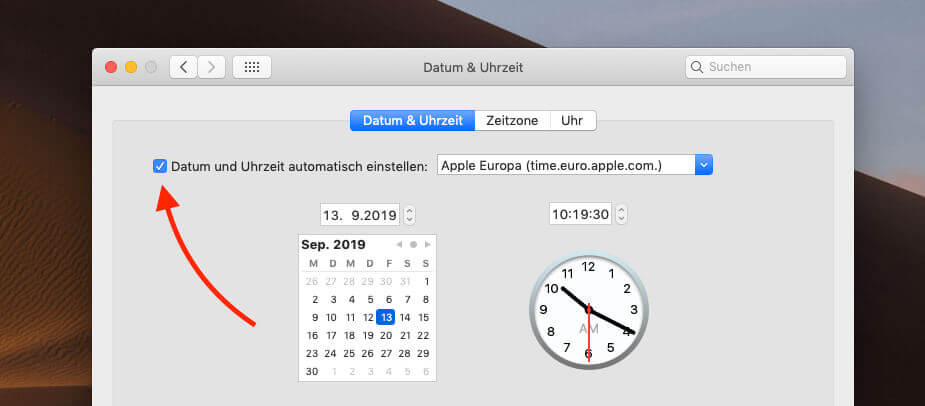
Establecer la fecha y la hora manualmente
Si la Mac no está conectada a Internet y no tiene acceso a la configuración del sistema, que también puede usar para configurar la hora manualmente, entonces la única forma es a través de la terminal. También se puede acceder a esto desde el menú de inicio de instalación de OS X abriendo el menú "Utilidades" y seleccionando "Terminal".
Si ahora ingresa el comando "fecha" en el símbolo del sistema (confirme con retorno), obtendrá la hora actual del sistema de la Mac como salida. Si nota una desviación de la hora o la fecha real aquí, puede estar casi seguro de que el mensaje de error se puede corregir configurando la hora correcta.
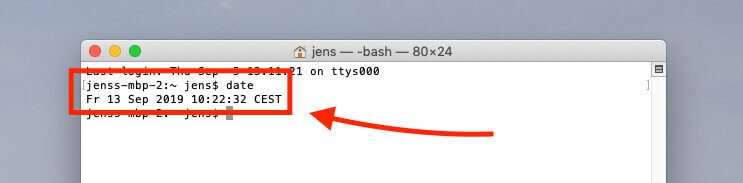
El año es particularmente importante para el instalador de OS X. Si el año del sistema actual es anterior al año en que se lanzó la versión OS X correspondiente, esto es una indicación para el instalador de que algo anda mal aquí.
Ahora hay dos formas de proporcionar a la Mac la hora actual:
Establecer servidor de tiempo con la terminal
Nuevamente, esto requiere una conexión a Internet, pero sería la solución más elegante al problema. Para hacer esto, ingrese el siguiente comando en la terminal:
ntpdate -u hora.euro.apple.com
Configura la fecha y la hora con el terminal
Si la Mac no tiene Internet, aún puede configurar la fecha y la hora con la terminal. El comando correspondiente para esto es:
fecha mmddHHMMyy
Esto parece un poco confuso, pero tiene una explicación simple, porque las letras deben ser reemplazadas por los números correspondientes. Entonces, en inglés, mes, fecha, hora, minuto, año. Todo se ingresa de una sola pieza y sin espacios, teniendo cada valor numérico siempre dos dígitos:
- mm = mes como un número de dos dígitos (por ejemplo, septiembre = 09)
- dd = fecha del día (por ejemplo, 7. = 07)
- HH = hora (por ejemplo, 16 p. m. = 16 p. m.)
- MM = minuto (por ejemplo, minuto 43 = 43)
- aa = año (ej: 2019 = 19)
Es decir, para el 7 de septiembre de 2019 a las 16:43 horas, el comando quedaría así:
fecha 0907164319
Una vez que haya restablecido la hora de esta manera (¡no se olvide de regresar!), puede cerrar la terminal y comenzar el proceso de instalación nuevamente, y es muy probable que la Mac ya no arroje esos extraños mensajes de error.
Instaladores de macOS y OS X solo de fuentes confiables
Si los mensajes de error realmente siguen apareciendo, podría deberse a que algo ha cambiado en el instalador. Por esta razón, solo recomiendo descargar los instaladores para OS X y macOS de fuentes confiables. Esto NO incluye la compra de un DVD en eBay. Un lector ya informó aquí que recibió un DVD grabado en casa que ni siquiera funcionó. A otro se le había enviado un DVD que incluso hizo que el detector de virus funcionara de inmediato.
También mantendría mis manos alejadas de los sitios de descarga de aspecto dudoso. En caso de duda, aquí solo detecta malware y virus y tiene un sistema que ha sido provisto con puntos de entrada para piratas informáticos desde cero.
Tal vez tengas conocidos con una Mac que todavía tienen un sistema antiguo disponible. Durante años he guardado todos los sistemas de Apple en un disco duro externo por si los necesitaba de nuevo. En este punto quizás la referencia a mi artículo con las opciones de descarga para sistemas macOS/OS X antiguos.
Mis consejos y trucos sobre tecnología y Apple
Contribuciones parecidas
Jens dirige el blog desde 2012. Actúa como Sir Apfelot para sus lectores y los ayuda con problemas de carácter técnico. En su tiempo libre monta monociclos eléctricos, toma fotos (preferiblemente con el iPhone, por supuesto), escala las montañas de Hesse o camina con la familia. Sus artículos tratan sobre productos de Apple, noticias del mundo de los drones o soluciones a bugs actuales.

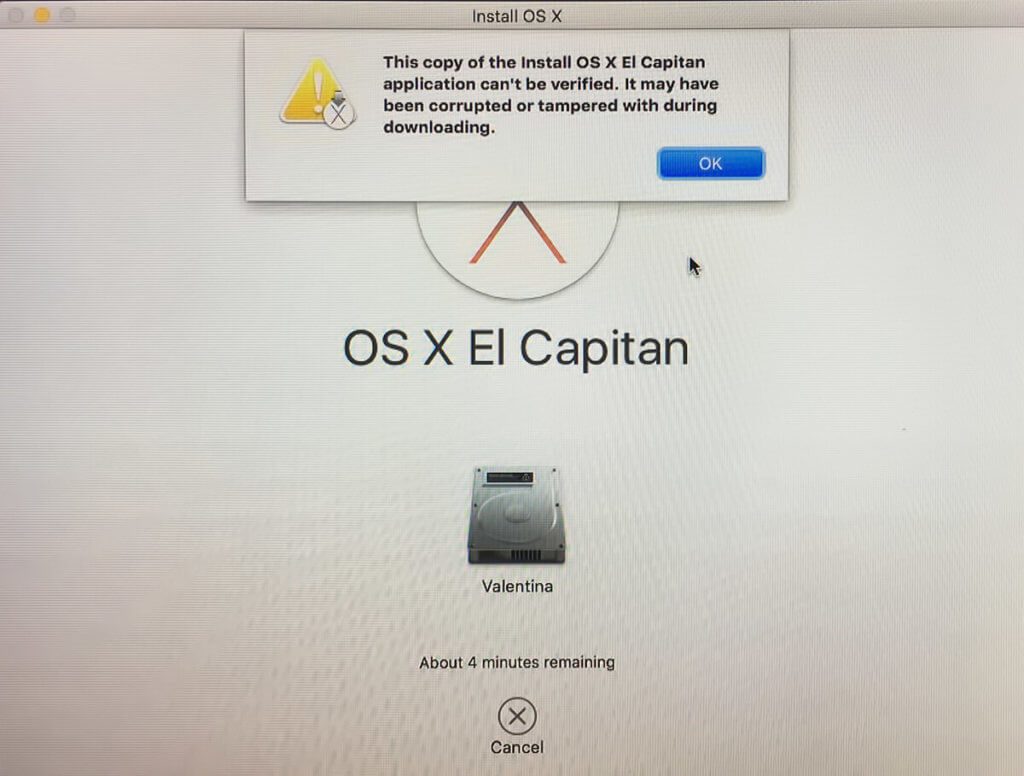







![[Actualización] AltStore en la prueba: se intentó la descarga de iPhone (y la emulación de juegos)](https://a391e752.rocketcdn.me/wp-content/uploads/2024/04/iphone-altstore-test-2024-150x150.jpg)
Sí, Apple, también he tenido malas experiencias con sistemas operativos obsoletos y DVD de eBay. Aunque una actualización funcionó después de la instalación, la computadora siguió fallando. Las pruebas de hardware siempre han sido geniales y después de semanas de trabajo estoy harto. Sacrificó la Mac y solo se quedó con la pantalla de 27″. Puede comprar un conjunto de placa de circuito por 70 € y convertir la pantalla en un monitor normal. Te avisaré cuando tenga las piezas.
Una vez pagué 800 francos suizos por un Mid.2011. Mucho dinero para mí. Me ahorro 400 francos en el monitor de alta resolución. Entonces ven a una PC. La tarjeta gráfica original se vende a precios de ensueño y si pongo el resto de la electrónica en Ebay desde 1€, I5 más rápida, Ram, tarjeta gráfica y unidad de CD con todos los ventiladores, cables y klimborium, entonces podría arreglármelas con una más. experiencia y no demasiados táleros menos el número.
¿Es una pena que el software comprado no se pueda cambiar?
En cualquier caso, no estoy esperando respuestas allí….
¡Hola Michael! Oh, interesante sobre el kit de conversión de hardware. ¡Yo no lo sabía! Me encantaría que informara cómo fue la conversión y cómo funcionaría el nuevo "monitor". Entonces le deseo todo el éxito con la venta, para que no tenga demasiadas pérdidas. LG!
Hola a todos,
¡un mensaje de error similar con respecto a la instalación de versiones antiguas de Mac OS como Yosemite, Mavericks o similares solo podría solucionarse ajustando la fecha unos años atrás!
Aparentemente, también se incluye un certificado SSL con fecha de caducidad en el archivo de instalación.
De todos modos, siempre recibí el mensaje de que la imagen no se pudo verificar.
Solo cuando la fecha cambió al año posterior al lanzamiento del Mac OS respectivo, pude realizar la instalación con exactamente la misma imagen sin errores.
Tuve eso en algunas Mac, por lo que no fue un flash en la sartén, fue absolutamente reproducible.
Saludos joaquín
¡Hola Joaquín! Gracias por tu informe. Eso es interesante... pero sin duda tendría sentido con el certificado SSL. ¡Buen consejo!